一、 每页都显示标题行
在Excel 2007中可以打...
在Excel 2007中可以打开或关闭表格标题行。如果打开表格标题行,我们在翻页查看时就会每页都显示标题行。
1、如果是原有的在Excel 2000或Excel 2003创建的表格,利用Excel 2007打开后,单击“插入”选项卡,在展开的“表”控件组中单击“表格”,出现“创建表”对话框时,勾选“表包含标题”,最后单击确定按钮(如图1)。这样会又在Sheet2中创建一个新工作表,但这个新工作表的标题行与原工作表标题行显示的方式略有不同。(如图2)

excel中选择单元格出现批注设置的方法
用Excel表格编辑未知账目或是出差错账目时,为了避免纠纷可在单元格内容中添加内容提示说明该账目是什么原因出差错,要实现这种效果可以按照下面的方法来操作

2、在新创建的工作表中任意位置单击左键,这时窗口标题栏上会显示出“表工具”几个字和“设计”选项卡(如图3)。 在“设计”选项卡上的“表样式选项”控件组中,勾选上“标题行”复选框,我们再翻页查看工作表内容时,每页上边就都会显示标题行了。(如图4)
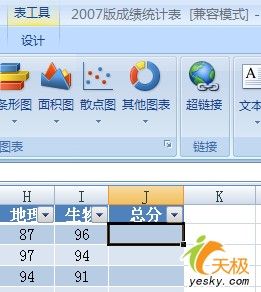
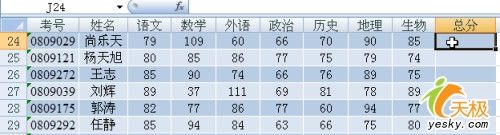
3、如果在Excel 2007中新建工作表,也应先打开一个空白工作表然后单击“插入”→表,这样也会在Sheet2中创建一个新工作表,最后在这个新工作表中输入标题行和具体数据,这样标题行才能实现“打开”或“关闭”。(如图5)
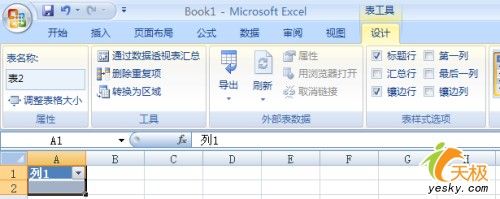
二、不用填充柄直接完成填充
在以前版本中,利用公式计算某一列值,需要先在最前边的单元格中输入公式,然后拖动填充柄计算出这一列的值。而在Excel 2007中,只需输入完公式一按回车键,不用使用填充柄就会自动扩展到其它所有行。但前提条件是也要经过“插入→表”的过程。(如图6)

excel中批量插入行和列的方法
在使用excel工作时想批量插入行和列怎么办?下面教大家用“宏”命令快速为Excel表格批量插入多列行






